Slik installerer du Windows 10 uten en Microsoft-konto
- Windows 10 er for tiden det mest populære operativsystemet fra Microsoft.
- Vi viser deg i guiden nedenfor hvordan du installerer dette operativsystemet på din PC, selv om du ikke har en Microsoft-konto.
- For mer nyttige artikler som denne, besøk vår Windows 10 opplæringsside for mer info.
- Hvis du vil lære flere tips om alle ting som er relatert til PC, bør du også sjekke ut hvordan-siden.
For å fikse forskjellige PC-problemer, anbefaler vi DriverFix: Denne programvaren holder driverne dine i gang, og dermed beskyttes du mot vanlige datamaskinfeil og maskinvarefeil. Sjekk alle driverne dine nå i 3 enkle trinn:
- Last ned DriverFix (bekreftet nedlastningsfil).
- Klikk Start Scan for å finne alle problematiske drivere.
- Klikk på Oppdater drivere for å få nye versjoner og unngå systemfeil.
- DriverFix har blitt lastet ned av 502 786 lesere denne måneden.
Kan du installere Windows 10 uten en Microsoft-konto? Det korte svaret er ja, men du må følge en rekke spesifikke trinn for å gjøre dette. Vi vil liste dem opp nedenfor.
Kanskje du vil prøve Windows 10-operativsystemet selv, men du vil ikke eller ikke trenger en Microsoft-konto å logge på med.
Du vil bli glad for å høre at du ikke egentlig trenger en Microsoft-konto for å installere Windows 10-operativsystemet.
Les guiden nedenfor for å lære nøyaktig hva du trenger å gjøre for å installere Windows 10 uten en Microsoft-konto.
Selv om Microsoft ikke vil gjøre dette så enkelt som det burde være, kan du unngå å logge på en Microsoft-konto og likevel installere Windows 10 på enheten.
Dessverre for noen brukere er alternativene du trenger å velge for å installere Windows 10 uten en Microsoft-konto, ikke så enkle å få øye på, men du vil kunne gjøre det hvis du følger instruksjonene nedenfor.
Hvordan installerer jeg Windows 10 uten en Microsoft-konto?
- Plasser Windows 10-oppstarts-CD / DVD eller ekstern stasjon på enheten.
- Følg instruksjonene på skjermen til du kommer til Logg på Microsoft-kontosiden.
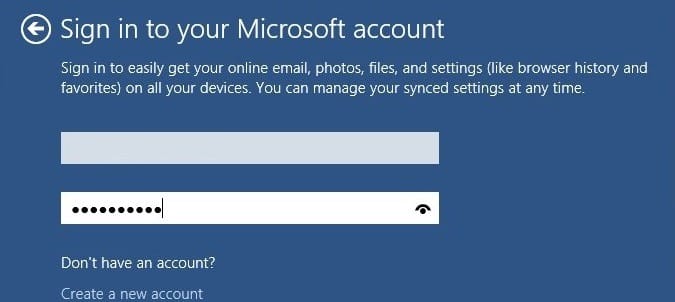
- På Logg inn på Microsoft-kontosiden din vil du se en funksjon som sier Opprett en ny konto nederst på skjermen .
- Venstreklikk eller trykk på Opprett en ny konto- funksjon.
- I skjermbildet Opprett en ny konto, venstreklikk eller trykk på Logg på uten en Microsoft-konto, men husk at dette alternativet har nesten samme lilla kontrast som vinduet Opprett en ny konto, så det er litt vanskeligere å få øye på.
- Merk: den Logg inn uten en Microsoft-konto koblingen ligger under Country / Region boksen.
- Herfra kan du gå og installere Windows 10-operativsystemet uten Microsoft-konto og bruke det som du vil.
Du kan også installere Windows 10 uten å bruke en Microsoft-konto ved å erstatte administratorkontoen din med en lokal konto. Først logger du på med administratorkontoen din, og deretter går du til Innstillinger> Kontoer> Info. Klikk på alternativet ‘Administrer min Microsoft-konto’ og velg deretter ‘Logg på med en lokal konto i stedet’.
Fremgangsmåten du følger er ikke så vanskelig. Vi håper at du har klart å installere Windows 10 uten Microsoft-konto. Hvis du har spørsmål, kan du bruke kommentarfeltet nedenfor, og vi vil hjelpe deg videre med dette aktuelle emnet.
Redaktørens merknad: Dette innlegget ble opprinnelig publisert i august 2018 og har siden blitt oppdatert og oppdatert i juli 2020 for friskhet, nøyaktighet og omfattende.
